Apex Legends(エーペックス・レジェンズ)では新シーズンごとにアップデートが行われますが、容量が大きいため毎回「アプデできない!」という不具合が起こる方も多いでしょう。
なかでも「パッチファイルを適用中」の途中でダウンロードが止まってしまったという方は多いと思います。
そこで今回は、アプデが「パッチファイルを適用中」の段階で止まってしまった場合の対処法について紹介したいと思います。

シーズン10での筆者の例とともに紹介します。
◎シーズン14の不具合(アップデートを繰り返す等)はこちらから↓
【Apex】アプデが「パッチファイルを適用中」から進まない時の対処法
Apex Legendsのアプデが「パッチファイルを適用中」から進まなくなってしまった時の対処法は、下記のとおりです。(他にもあるかもしれませんが…)

【対処法】
- そのまま待つ
- Originを再起動する
- 一時停止を押して、再開する
- 一時停止を押して、修復する
- キャンセルして、やり直す
- 最終手段:アンインストールして再インストールする
そのまま待つ
アプデが「パッチファイルを適用中」から進まなくなってしまった際、せっかちな方はすぐに何とかしたくなってしまうと思いますが、
少し待つ(もしくはめっちゃ待つ)と動きだす場合もありますので、ある程度は待ってみましょう。
それめっちゃ待てば始まるよ俺もそれめっちゃ待ってたら始まった
— Sho.Cyan (@plory_) August 4, 2021
俺も多分1時間から1時間30分くらい待ったと思う
— Sho.Cyan (@plory_) August 4, 2021
また、開発側のバグの場合もありますので、この場合は待つしかありません。
他の方法を試してもアプデできない方は、Twitterなどで公式からバグが報告されていないか確認し、バグがあれば修正報告があるまで待ってみましょう。
パッチファイルを適用中はEAがバグって言ってるから待つしかないね
— しあん𓁟 (@cyan_nintendo) August 4, 2021
Originを再起動する
プラットフォーム(Originなど)を一度落として再起動すると、動きだす場合があります。
一時停止を押して、再開する
アプデが「パッチファイルを適用中」から進まない場合、一時停止を一度押して再開してみると、動きだす場合もあります。

ダウンロードが完了する前にパッチファイルを適用中になった場合一時停止して再開しないと何時まで経っても進まない気がする。
何とかファイナライズ終わったけどさてどうなることやら・・・— †今日日笑顔† (@Kyoubi_Smile) May 4, 2021
一時停止を押して、修復する(Origin)
PC版(Origin)の場合は、アプデが「パッチファイルを適用中」で止まってしまった場合、一時停止をして修復をすると、進むようになる場合もあるようです。
■Origin「ゲームライブラリ」→Apexのゲームアイコン右クリック→「修復」選択。
パッチファイルを適用中…のとこ一生進まないから、修復したらプレイできた
— 夜/松本 (@PGR_Yoru0116) August 3, 2021
PC版のみですが、アップデートを一旦中止して ライブラリ→アイコン右クリック→修復 をしたら自分は出来ました pic.twitter.com/iXz5KbHrRQ
— 夜/松本 (@PGR_Yoru0116) August 4, 2021
キャンセルして、やり直す
上記を試してもどうにもならないという方は、キャンセルして再度アップデートし直してみましょう。

再ダウンロードするため、時間は再度かかってしまいますが…

筆者はこの方法で何とかアプデできました。
ちなみにWi-Fi回線で、2時間ほどかかりました。
パッチファイル適用中から動かないから1回キャンセルして修復してるんけど😅
時間の無駄じゃん— やまちゃ (@165cmDESUGA) August 3, 2021
最終手段:アンインストールして再インストールする
最終手段としては、ゲームを一度アンインストールして、再インストールするという方法もあります。
何をどうしてもアプデが固まって進まない!という方は、試してみるのもよいでしょう。

以前のアプデでは、筆者はこの方法でダウンロードできました。
特に問題は起きませんでしたが、あくまで自己責任で試しましょう。
◎やり方はこちら↓
【Apex】アプデには「Steam」が良い?
そんなこんなでApexのアプデには不具合が多いですが、
噂によると、PC版の場合、「Origin」よりも「Steam」のほうがアプデがスムーズとの声が多くありました。
そのため、Origin版でいつも不具合が起こる方は、こだわりがなければこれを機に新たにsteam版をインストールして始めてみるのもよいかもしれません。
あぺぺ、パッチファイルを適用中から一生動かなくなっていたから修復をぽち…( ˘ω˘ )
steam版のがよいのかなー— ほうまつ☽Ixion🎀💙/🍵/❄🌸🎧 (@mogumogo_129) August 4, 2021
まとめ
ということで今回は、Apex Legendsのアプデが「パッチファイルを適用中」から進まない場合の対処法について紹介しました。
不具合の原因は様々ですので、どれかが参考になれば幸いです。
なお、アプデの際には早くダウンロードできるよう、なるべく他のサイトは立ち上げないようにしておくのも大切でしょう。(同じ回線を使って色々立ち上げていると、ダウンロードが遅くなります)







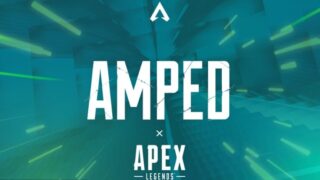
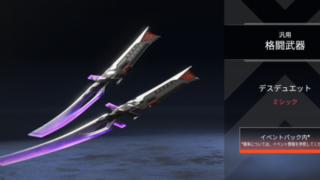
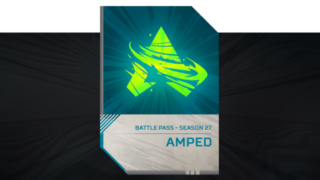











コメント